De bestemming instellen
U kunt een netwerkmap instellen als bestemming voor afbeeldingen die zijn gescand via het bedieningspaneel van de printer en voor ontvangen faxgegevens.
Doelmappen toevoegen
-
Open het hoofdvenster.
-
Selecteer uw printer in de Printerlijst (Printer List).
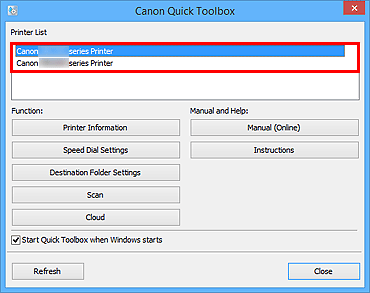
Items die overeenkomen met de geselecteerde printer worden weergegeven bij Functie (Function).
 Opmerking
Opmerking- Wanneer uw printer niet wordt weergegeven in de Printerlijst (Printer List), klikt u op Aktualisieren (Refresh).
-
Klik op Instellingen voor doelmap (Destination Folder Settings) bij de items die worden weergegeven onder Functie (Function).
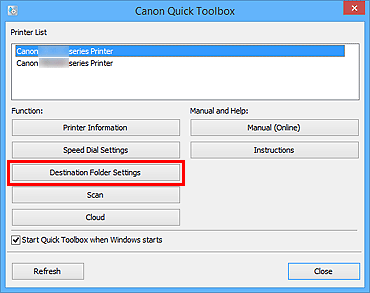
Het venster Folder Setting Utility wordt weergegeven.
-
Klik op Toevoegen... (Add...).
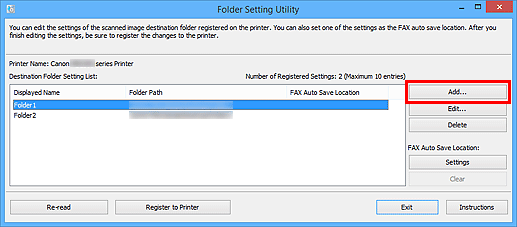
Het venster Doelmap toevoegen (Add Destination Folder) wordt weergegeven.
-
Voer de weergegeven naam, het mappad en dergelijke in.
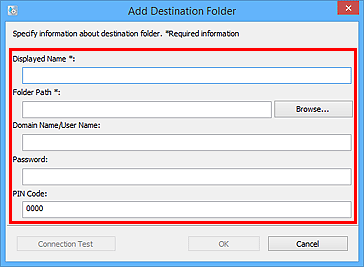
 Belangrijk
Belangrijk- Weergegeven naam (Displayed Name) en Mappad (Folder Path) zijn vereiste velden.
 Opmerking
Opmerking- Raadpleeg 'Venster Doelmap toevoegen / venster Doelmap bewerken' voor opmerkingen bij het invoeren van elk veld.
-
Klik op Verbindingstest (Connection Test).
Controleer of u verbinding kunt maken met de opgegeven map.
 Belangrijk
Belangrijk-
Controleer het volgende voordat u Verbindingstest (Connection Test) uitvoert:
- De printer is ingeschakeld
- De printer is verbonden met het netwerk
- De printer wordt niet gebruikt door een andere toepassing of gebruiker
- Er wordt geen fout weergegeven op het bedieningspaneel van de printer
-
-
Controleer het bericht en klik op OK.
-
Klik op OK in het venster Doelmap toevoegen (Add Destination Folder).
-
Klik op Registreren in printer (Register to Printer).
-
Controleer het bericht en klik op OK.
De locatie voor automatisch opslaan van faxgegevens instellen
Stel een van de mappen die wordt weergegeven bij Lijst met instellingen voor doelmap (Destination Folder Setting List) in als locatie voor het automatisch opslaan van faxgegevens.
-
Open het hoofdvenster.
-
Selecteer uw printer in de Printerlijst (Printer List).
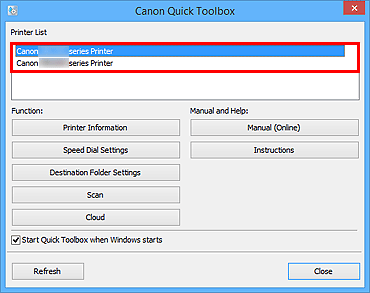
Items die overeenkomen met de geselecteerde printer worden weergegeven bij Functie (Function).
 Opmerking
Opmerking- Wanneer uw printer niet wordt weergegeven in de Printerlijst (Printer List), klikt u op Aktualisieren (Refresh).
-
Klik op Instellingen voor doelmap (Destination Folder Settings) bij de items die worden weergegeven onder Functie (Function).
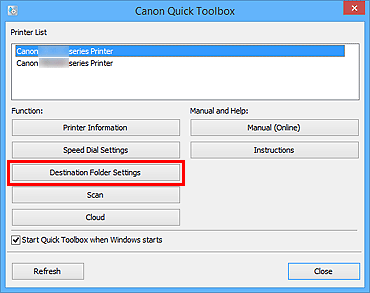
Het venster Folder Setting Utility wordt weergegeven.
-
Selecteer een van de mappen die u wilt gebruiken als opslaglocatie bij Lijst met instellingen voor doelmap (Destination Folder Setting List) en klik daarna op Instellingen (Settings).
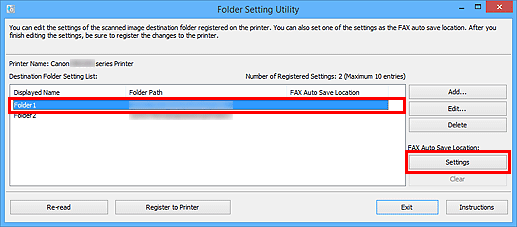
 Opmerking
Opmerking-
Als er geen map wordt weergegeven bij Lijst met instellingen voor doelmap (Destination Folder Setting List), voegt u een doelmap toe.
- Als een venster voor het invoeren van de pincode wordt weergegeven, geeft u de pincode op.
-
-
Controleer het bericht en klik op OK.
Er wordt een
 (vinkje) weergegeven bij Loc auto opgesl fax (FAX Auto Save Location) voor de ingestelde map.
(vinkje) weergegeven bij Loc auto opgesl fax (FAX Auto Save Location) voor de ingestelde map. -
Klik op Registreren in printer (Register to Printer).
-
Controleer het bericht en klik op OK.

